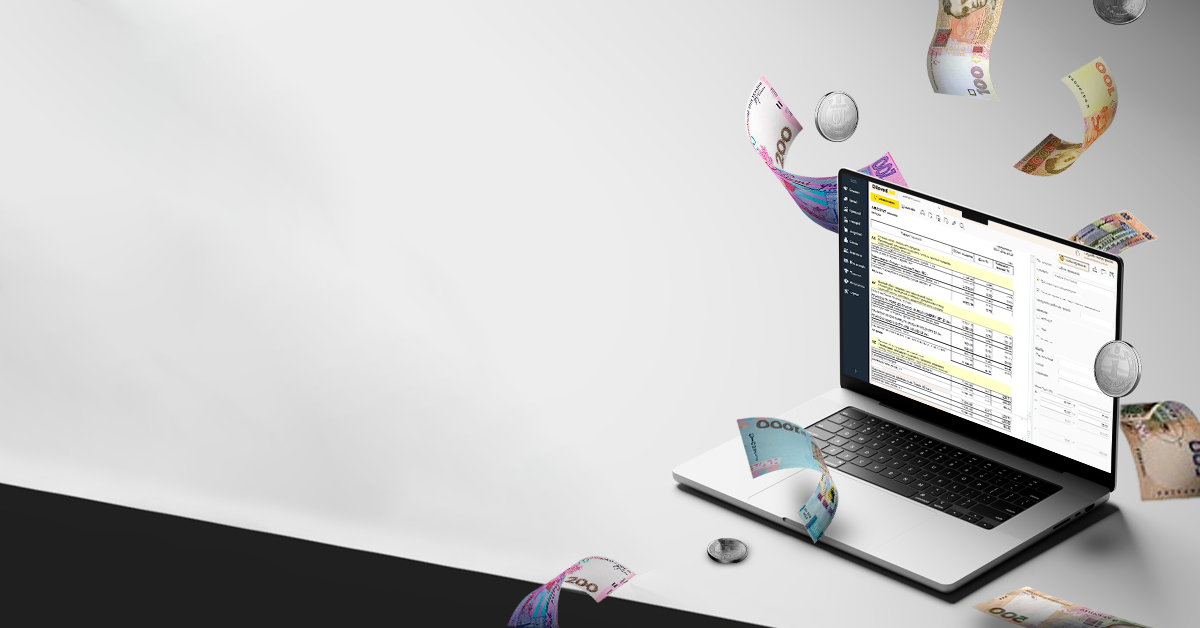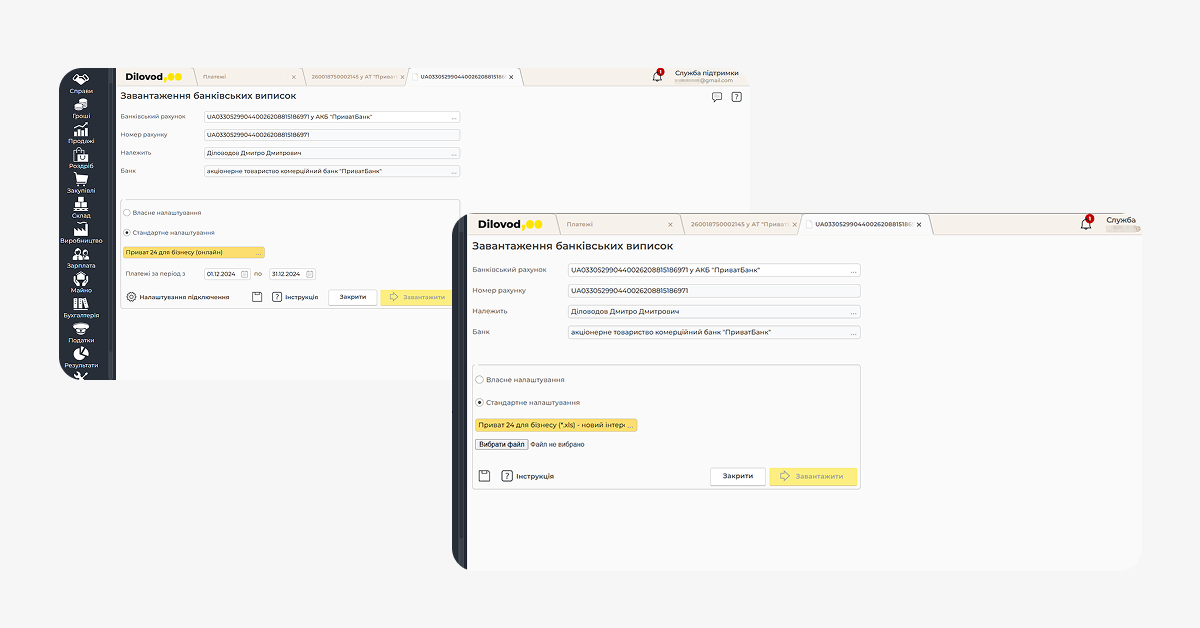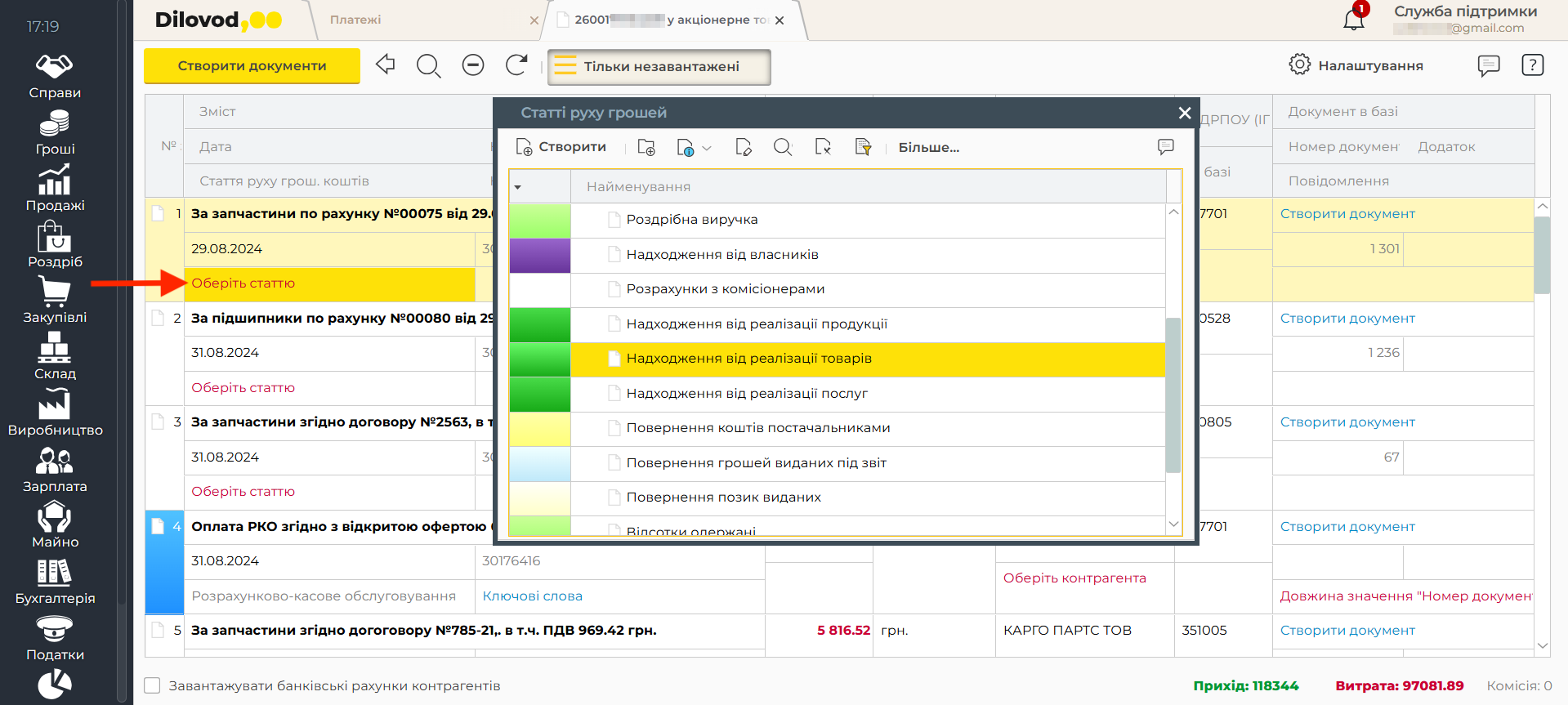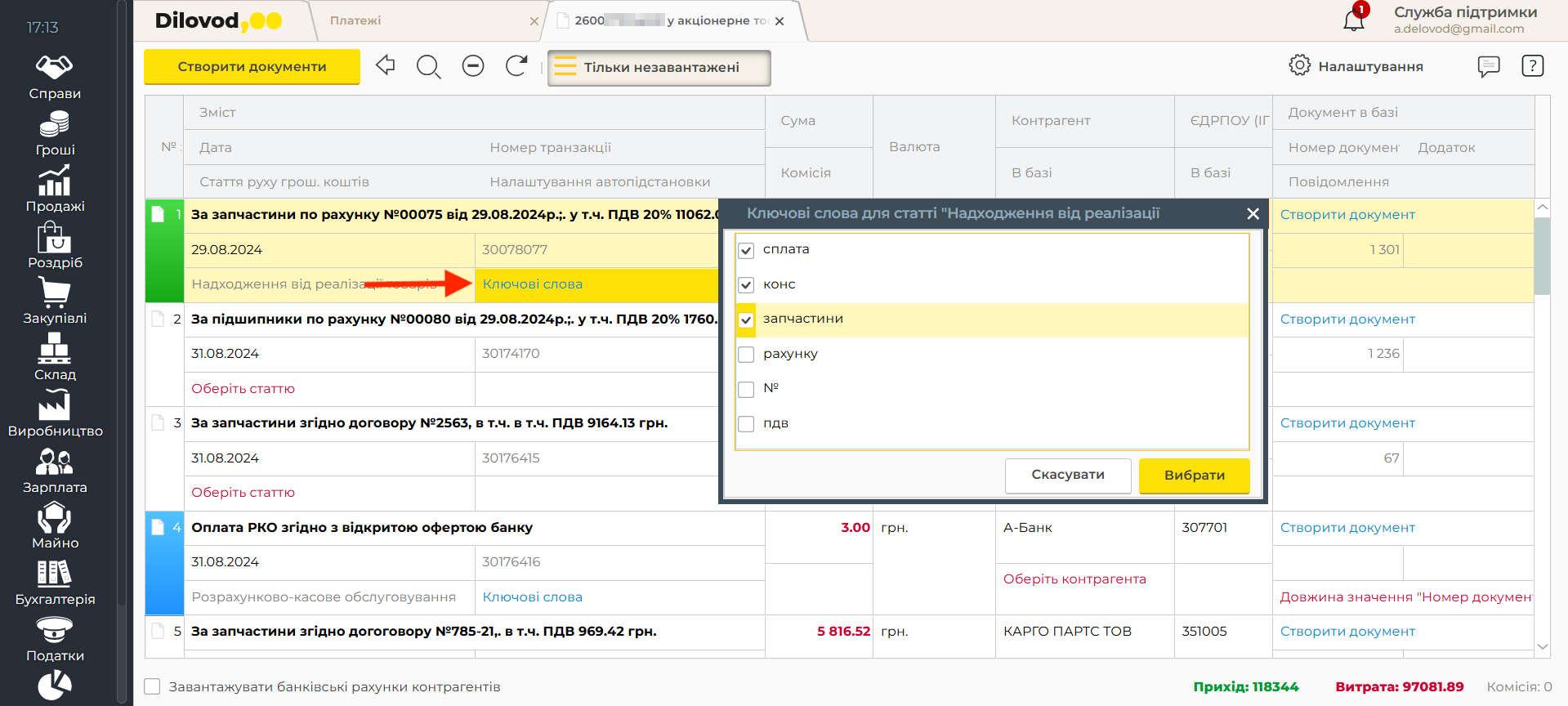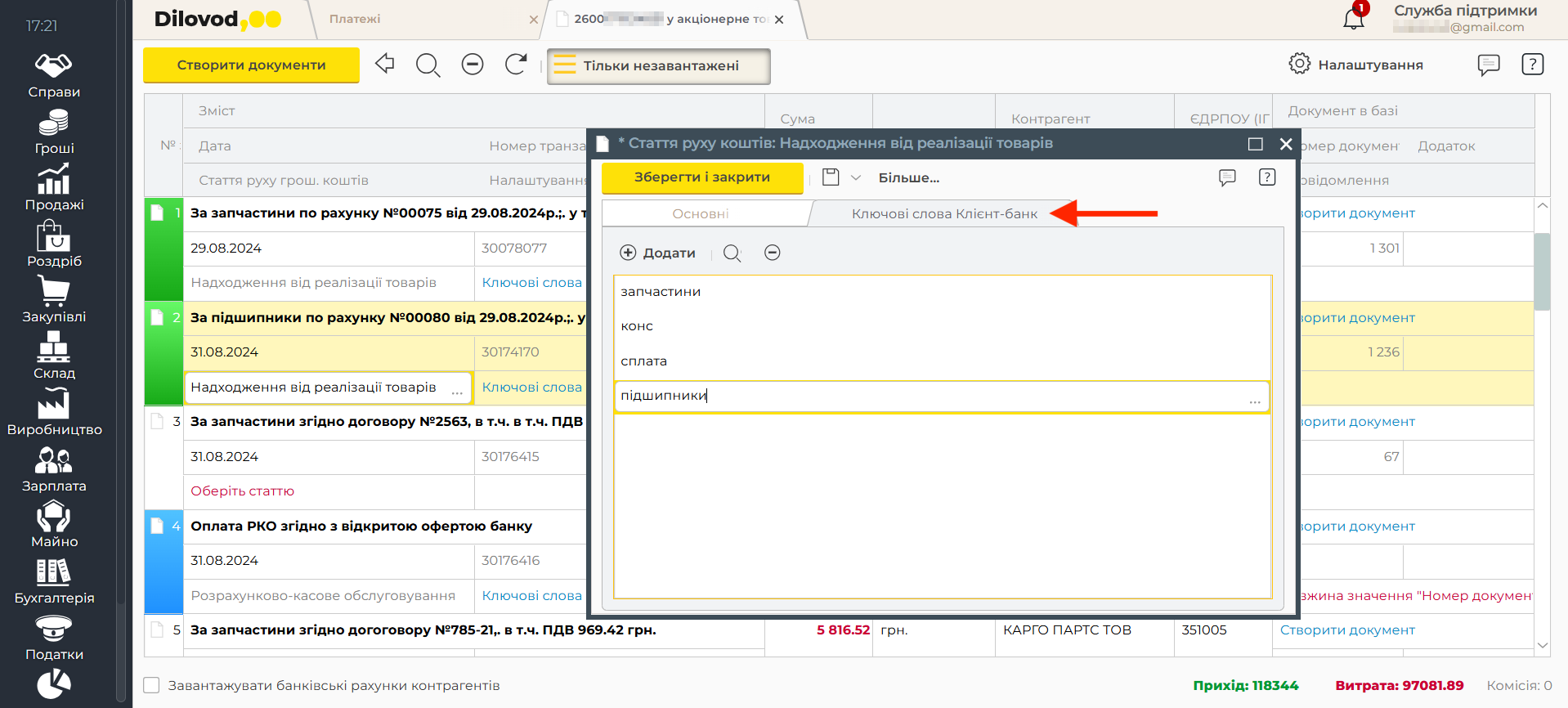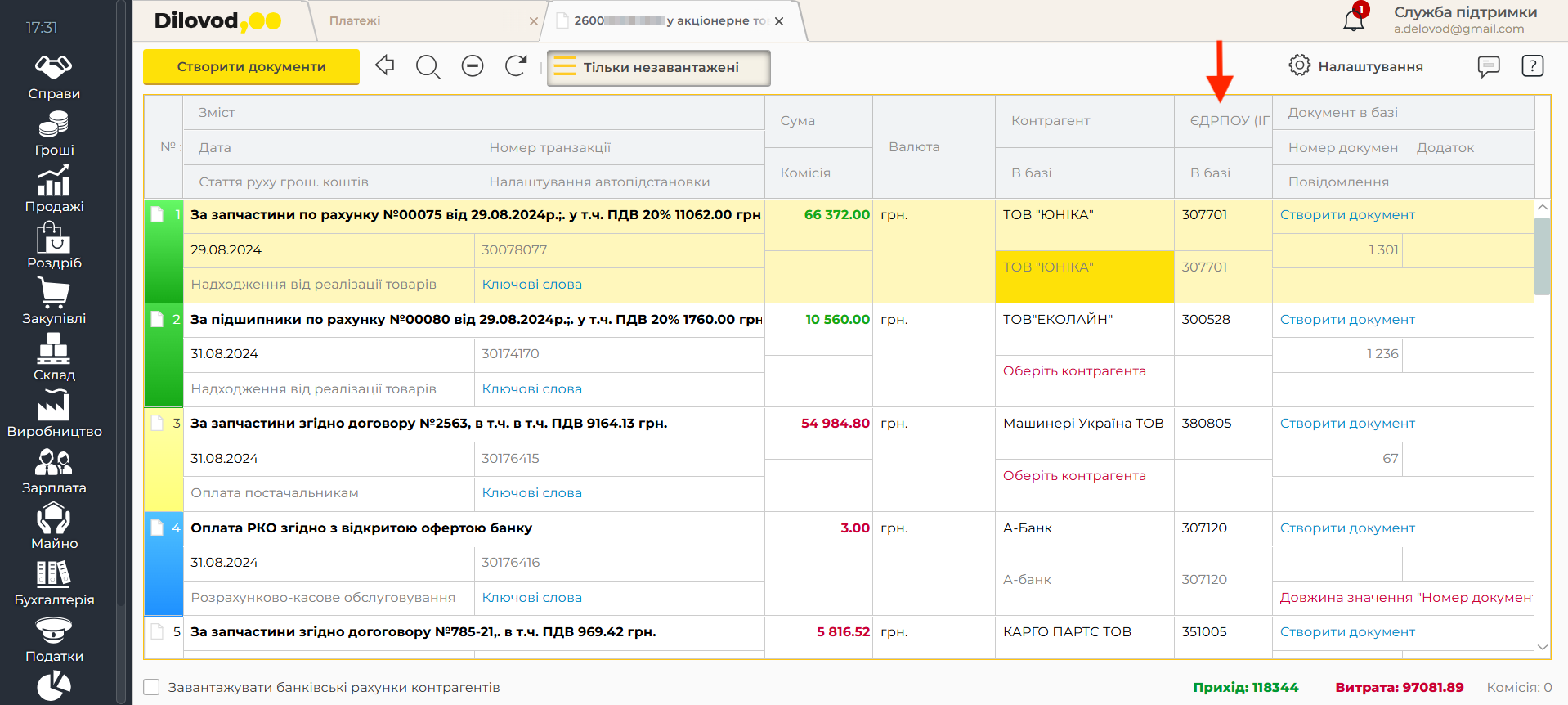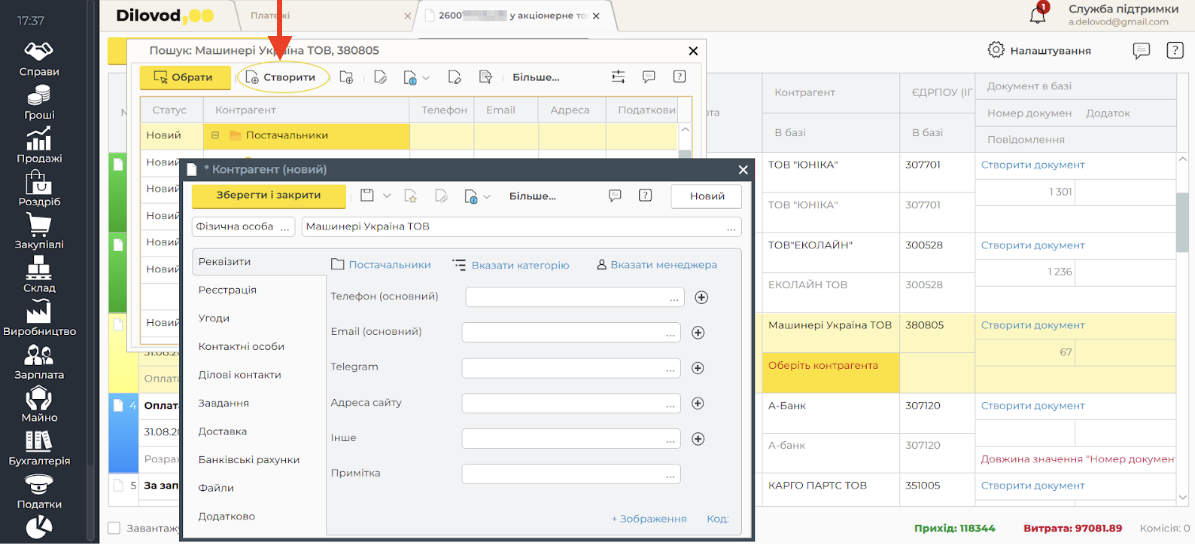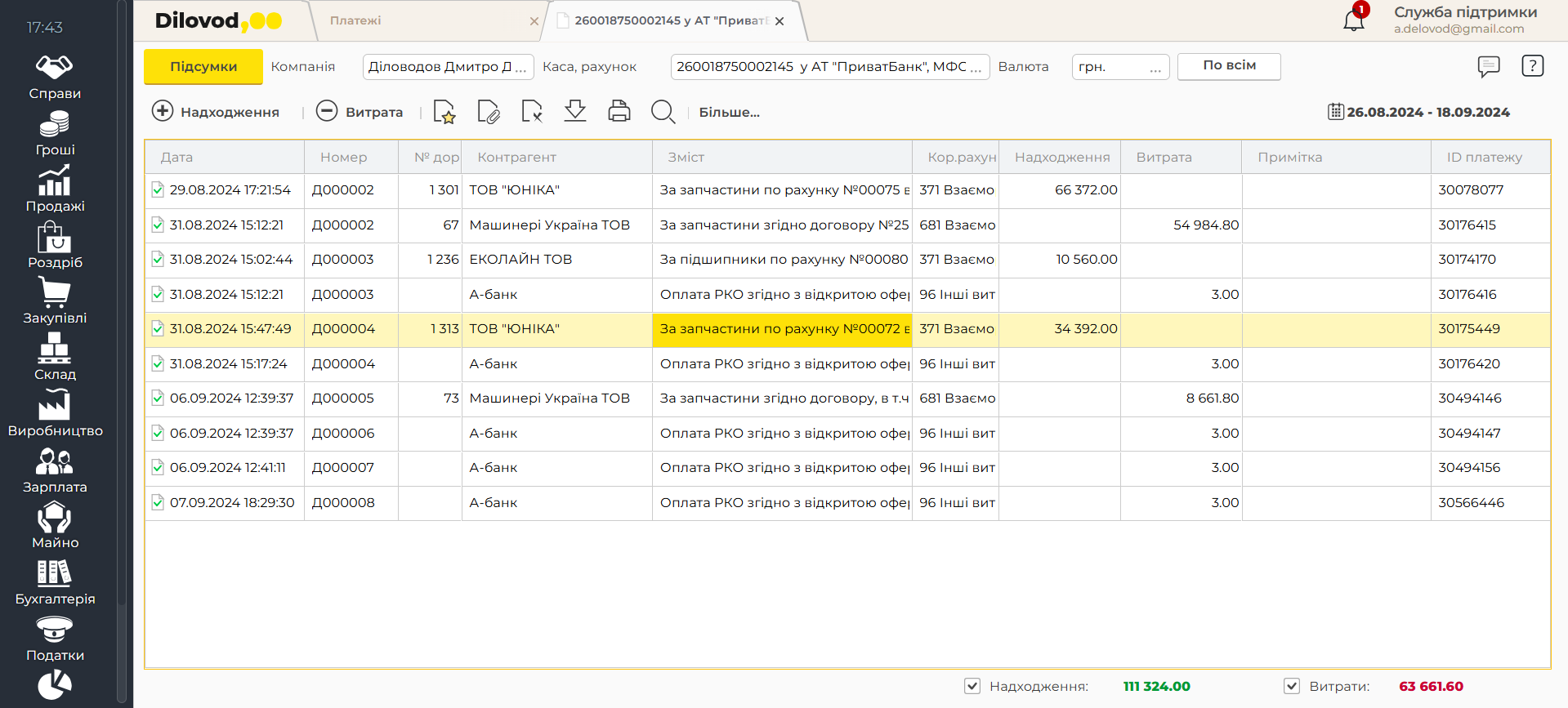Шаг 1. Импортируйте банковскую выписку
Если вы пользуетесь клиент-банком (интернет-банком), онлайн-бухгалтерия Dilovod позволяет автоматически загружать банковские выписки следующими способами.
1. В режиме онлайн. Перейдите в меню «Деньги», затем — в раздел «Платежи». Выберите настройки в соответствии с банком, из которого происходит выгрузка (ПриватБанк или monobank) и период, за который нужно загрузить. После этого импортируйте банковскую выписку.
2. Из файла. В программе можно автоматически загружать платежи из файла форматов xlsx, dbf или csv.
- Перейдите в меню «Деньги», далее — в раздел «Платежи».
- В окне, что откроется, нажмите кнопку «Импорт».
- Укажите банковский счет.
- В появившемся меню найдите вариант, который соответствует вашему банку.
- Если нужного формата выписки нет в списке, настройте параметры загрузки файла вручную. Выберите предварительно подготовленный файл с банковской выпиской и нажмите кнопку «Загрузить».
Подробнее о том, как импортировать финансовый документ, мы рассказали здесь.
Шаг 5. Создайте документы
Нажмите «Создать документы». Все платежи будут отображаться в журнале соответствующего банковского счета.
Посмотрите видеоинструкцию, где мы подробно показали, как создавать платежи при загрузке банковской выписки.
В результате
Автоматическое создание платежей в Dilovod помогает бухгалтерам уменьшить рутинные задачи и свести к минимуму риск ошибок. Чтобы убедиться в этом на собственном опыте, получите 7 дней бесплатного доступа к онлайн-бухгалтерии.